Εάν το Outlook που χρησιμοποιείτε μοιάζει με την εικόνα παρακάτω, χρησιμοποιείτε την έκδοση light του Outlook. Αυτό σημαίνει ότι χρησιμοποιείτε ένα παλιό πρόγραμμα περιήγησης το οποίο δεν είναι συμβατό με το νέο Outlook.com και το Outlook στο web ή με το Outlook Web App. Για την καλύτερη δυνατή εμπειρία, ενημερώστε το πρόγραμμα περιήγησής σας στην πιο πρόσφατη έκδοση.
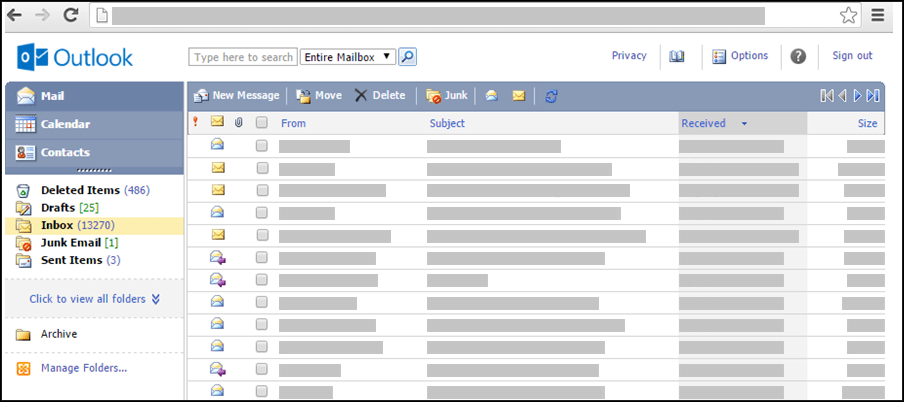
Για πληροφορίες σχετικά με το ποια προγράμματα περιήγησης υποστηρίζουν το νέο Outlook.com και το Outlook στο web, ανατρέξτε στο θέμα Ποια προγράμματα περιήγησης λειτουργούν με το Office Online.
Για πληροφορίες σχετικά με το ποια προγράμματα περιήγησης υποστηρίζουν το Outlook Web App, ανατρέξτε στο θέμα Υποστηριζόμενα προγράμματα περιήγησης για το Outlook Web App.
-
Επιλέξτε το εικονίδιο του βιβλίου διευθύνσεων στο επάνω μέρος του παραθύρου.
-
Επιλέξτε "Προς"ή "Κοιν." σε ένα νέο μήνυμα.
Όταν ανοίγετε το βιβλίο διευθύνσεων από το εικονίδιο στο επάνω μέρος του παραθύρου, βλέπετε μόνο το βιβλίο διευθύνσεων. Όταν ανοίγετε το βιβλίο διευθύνσεων επιλέγοντας "Προς" ή "Κοιν." σε ένα νέο μήνυμα, βλέπετε το βιβλίο διευθύνσεων και τα πλαίσια "Προς", "Κοιν." και "Κοιν.".
Χρησιμοποιήστε το πλαίσιο Βιβλίο διευθύνσεων στο επάνω μέρος της σελίδας για να επιλέξετε το σύνολο των διευθύνσεων που θέλετε να εμφανίσετε. Από προεπιλογή, αυτό το πλαίσιο εμφανίζει το βιβλίο διευθύνσεων της εταιρείας σας, αλλά μπορείτε να επιλέξετε το βιβλίο διευθύνσεων που θέλετε να δείτε. Για παράδειγμα, μπορείτε να επιλέξετε το στοιχείο Επαφές από τη λίστα με τα διαθέσιμα βιβλία διευθύνσεων ή να επιλέξετε το φάκελο "Επαφές" στο παράθυρο περιήγησης.
Υπάρχουν πολλοί τρόποι για να βρείτε μια διεύθυνση στο βιβλίο διευθύνσεων της εταιρείας σας ή στους φακέλους των επαφών σας. Όταν το βιβλίο διευθύνσεων είναι ανοιχτό, μπορείτε να πληκτρολογήσετε το όνομα του ατόμου που αναζητάτε στο πλαίσιο ελέγχου Εύρεση ατόμουκαι στη συνέχεια να πατήσετε το πλήκτρο Enter ή να κάνετε κλικ στο εικονίδιο αναζήτησης. Οι αντιστοιχίες θα εμφανιστούν στο παράθυρο του βιβλίου διευθύνσεων. Για να δείτε μια επαφή, κάντε κλικ στο όνομα της επαφής. Για να απαλείψετε τα αποτελέσματα αναζήτησης και να επιστρέψετε στο βιβλίο διευθύνσεων, κάντε κλικ στην επιλογή Απαλοιφή των αποτελεσμάτων αυτής της αναζήτησης.
Οι αναζητήσεις του βιβλίου διευθύνσεων περιορίζονται στο βιβλίο διευθύνσεων που προβάλλετε τη συγκεκριμένη στιγμή.
Εάν έχετε ήδη ανοίξει ένα νέο μήνυμα, μπορείτε να πληκτρολογήσετε τα ονόματα των ατόμων στα οποία θέλετε να στείλετε το μήνυμα στα πλαίσια "Προς" ή "Κοιν." του μηνύματος. Εάν τα ονόματα είναι μοναδικά ή τα έχετε χρησιμοποιήσει στο παρελθόν, θα επιλυθούν αυτόματα.
Έχετε πολλές επιλογές για να προσθέσετε μια διεύθυνση σε ένα μήνυμα.
-
Όταν ανοίγετε ένα νέο μήνυμα ή απαντάτε ή προωθείτε ένα μήνυμα, εμφανίζεται μια λίστα που εμφανίζει τους πιο πρόσφατους παραλήπτες στο παράθυρο περιήγησης. Κάντε διπλό κλικ σε ένα όνομα για να το μετακινήσετε στο πλαίσιο "Προς". Μπορείτε επίσης να επιλέξετε ένα όνομα και, στη συνέχεια,να επιλέξετε "Προς", "Κοιν."ή "Κοιν." για να το μετακινήσετε σε αυτό το πλαίσιο.
-
Εάν το όνομα που θέλετε δεν εμφανίζεται στη λίστα "Πιο πρόσφατοι παραλήπτες", πληκτρολογήστε τα ονόματα ή τα ψευδώνυμα ηλεκτρονικού ταχυδρομείου στα πλαίσια "Προς", "Κοιν." και "Κοιν." και "Κοιν.". Διαχωρίστε τα ονόματα με άνω τελείες. Επιλέξτε τα ονόματα στη γραμμή εργαλείων για να επιλύσετε τα ονόματα. Εάν δεν υπάρχει μοναδική αντιστοιχία στο βιβλίο διευθύνσεων, ο παραλήπτης επισημαίνεται ως μη επιλυμένος. Όλα τα ονόματα που δεν επιλύθηκαν εμφανίζονται με κόκκινο χρώμα και μια λίστα με τις πιθανές αντιστοιχίες παραληπτών εμφανίζεται στο παράθυρο περιήγησης. Για να επιλύσετε το όνομα, επιλέξτε το όνομα ή τα ονόματα που θέλετε από τη λίστα, κάνοντας κλικ σε αυτά. Εάν δεν υπάρχει αντιστοιχία, ελέγξτε την ορθογραφία του ονόματος του παραλήπτη ή πληκτρολογήστε απευθείας τη διεύθυνση ηλεκτρονικού ταχυδρομείου (παράδειγμα: adam@contoso.com).
Μηνύματα ηλεκτρονικού ταχυδρομείου δεν μπορούν να αποσταλούν σε διευθύνσεις παραληπτών που δεν έχουν επιλυθεί.
-
Μπορείτε επίσης να βρείτε κάποιον εισάγοντας το όνομά του στο πλαίσιο "Εύρεση κάποιου" στο επάνω μέρος του παραθύρου. Στη συνέχεια, πατήστε το πλήκτρο Enter ή επιλέξτε το εικονίδιο αναζήτησης. Οι αντιστοιχίες θα εμφανιστούν στην περιοχή αναζήτησης. Για να προσθέσετε ένα όνομα στο μήνυμά σας, επιλέξτε το πλαίσιο ελέγχου δίπλα στο όνομα και, στη συνέχεια,επιλέξτε "Προς", "Κοιν." ή "Κοιν." για να προσθέσετε το όνομα στους παραλήπτες του μηνύματος. Για να απαλείψετε τα αποτελέσματα αναζήτησης και να επιστρέψετε στο βιβλίο διευθύνσεων, επιλέξτε Να γίνει απαλοιφή των αποτελεσμάτων αυτής της αναζήτησης.
Όταν προβάλλετε το παράθυρο "Παραλήπτες μηνυμάτων", οι αναζητήσεις του βιβλίου διευθύνσεων περιορίζονται στο βιβλίο διευθύνσεων που είναι επιλεγμένο στο επάνω μέρος του παραθύρου.
-
Επιλέξτε "Προς","Κοιν."ή "Κοιν." για να ανοίξετε την περιοχή αναζήτησης. Αυτό σας επιτρέπει να αναζητήσετε ένα άτομο στο βιβλίο διευθύνσεων της εταιρείας σας. Αφού εντοπίσετε ένα άτομο στην περιοχή αναζήτησης, προσθέστε το όνομα στο μήνυμα ηλεκτρονικού ταχυδρομείου σας, επιλέγοντας το πλαίσιο ελέγχου δίπλα στο όνομα και, στη συνέχεια,επιλέγοντας "Προς", "Κοιν." ή "Κοιν." ή "Κοιν.". Όταν ολοκληρώσετε την προσθήκη διεύθυνσης στο μήνυμα, κάντε κλικ στην επιλογή Ολοκληρώθηκε ή Κλείσιμο.
Οι παραλήπτες "Απομ." θα λάβουν ένα αντίγραφο του μηνύματος, αλλά τα ονόματά τους δεν θα εμφανίζονται στη λίστα παραληπτών. Οι παραλήπτες "Απομ."" δεν μπορούν να δουν τα ονόματα των άλλων παραληπτών "
Έχετε πολλές επιλογές για την προσθήκη διεύθυνσης σε μια πρόσκληση σε σύσκεψη.
-
Όταν ανοίγετε μια νέα πρόσκληση σε σύσκεψη ή απαντάτε ή προωθείτε μια πρόσκληση σε σύσκεψη, μια λίστα με τίτλο Πιο πρόσφατοι παραλήπτες εμφανίζεται στο παράθυρο περιήγησης. Κάντε διπλό κλικ σε ένα όνομα για να το μετακινήσετε στο πλαίσιο Απαιτείται. Μπορείτε επίσης να επιλέξετε ένα όνομα και στη συνέχεια να επιλέξετε Προς, Προαιρετικό ή Πόροι, για να το μετακινήσετε στο συγκεκριμένο πλαίσιο.
-
Εάν το όνομα που θέλετε δεν εμφανίζεται στη λίστα Πιο πρόσφατοι παραλήπτες, πληκτρολογήστε το όνομα ή το ψευδώνυμο ηλεκτρονικού ταχυδρομείου στο πλαίσιο Προς, Προαιρετικό, ή Πόροι. Διαχωρίστε τα ονόματα με άνω τελείες. Επιλέξτε τα ονόματα στη γραμμή εργαλείων για να επιλύσετε τα ονόματα. Εάν δεν υπάρχει μοναδική αντιστοιχία στο βιβλίο διευθύνσεων, ο παραλήπτης επισημαίνεται ως μη επιλυμένος. Όλα τα ονόματα που δεν επιλύθηκαν εμφανίζονται με κόκκινο χρώμα και μια λίστα με τις πιθανές αντιστοιχίες παραληπτών εμφανίζεται στο παράθυρο περιήγησης. Για να επιλύσετε το όνομα, επιλέξτε το όνομα ή τα ονόματα που θέλετε από τη λίστα, κάνοντας κλικ σε αυτά. Εάν δεν υπάρχει αντιστοιχία, ελέγξτε την ορθογραφία του ονόματος του παραλήπτη ή πληκτρολογήστε απευθείας τη διεύθυνση ηλεκτρονικού ταχυδρομείου (παράδειγμα: adam@contoso.com).
Προσκλήσεις σε σύσκεψη δεν μπορούν να αποσταλούν σε διευθύνσεις ανεπίλυτων παραληπτών.
-
Μπορείτε επίσης να βρείτε κάποιον εισάγοντας το όνομά του στο πλαίσιο "Εύρεση κάποιου" στο επάνω μέρος του παραθύρου. Στη συνέχεια, πατήστε το πλήκτρο Enter ή κάντε κλικ στο εικονίδιο αναζήτησης. Οι αντιστοιχίες θα εμφανιστούν στην περιοχή αναζήτησης. Για να προσθέσετε ένα επιπλέον όνομα σε πρόσκληση σε σύσκεψη, επιλέξτε το πλαίσιο ελέγχου δίπλα στο όνομα και, στη συνέχεια επιλέξτε Προς, Προαιρετικό, ή Πόροι, για να προσθέσετε το όνομα στους παραλήπτες του μηνύματος. Για να απαλείψετε τα αποτελέσματα αναζήτησης και να επιστρέψετε στο βιβλίο διευθύνσεων, επιλέξτε Να γίνει απαλοιφή των αποτελεσμάτων αυτής της αναζήτησης.
Όταν προβάλλετε το παράθυρο "Παραλήπτες μηνυμάτων", οι αναζητήσεις του βιβλίου διευθύνσεων περιορίζονται στο βιβλίο διευθύνσεων που είναι επιλεγμένο στο επάνω μέρος του παραθύρου.
-
Επιλέξτε Προς, Προαιρετικό ή Πόροι, για να ανοίξει η περιοχή αναζήτησης. Αυτό σας επιτρέπει να αναζητήσετε ένα άτομο στο βιβλίο διευθύνσεων της εταιρείας σας. Αφού εντοπίσετε ένα άτομο στην περιοχή αναζήτησης, προσθέστε το όνομα στο μήνυμα ηλεκτρονικού ταχυδρομείου, επιλέγοντας το πλαίσιο ελέγχου που βρίσκεται δίπλα στο όνομα και, στη συνέχεια, κάνοντας κλικ στο πλαίσιο Προς, Προαιρετικό ή Πόροι. Όταν ολοκληρώσετε την προσθήκη διεύθυνσης στο μήνυμα, κάντε κλικ στην επιλογή Ολοκληρώθηκε ή Κλείσιμο.
Συνήθως, δεν θα μπορείτε να προσθέσετε ονόματα ή ομάδες στο βιβλίο διευθύνσεων της εταιρείας σας ή να προσθέσετε υποφακέλους. Ορισμένες εταιρείες θέτουν επίσης περιορισμούς για την τροποποίηση της δικής σας λίστας. Η διαχείριση του βιβλίου διευθύνσεων γίνεται συνήθως από το τμήμα ανθρώπινου δυναμικού ή από το τμήμα τεχνικής υποστήριξης της εταιρείας σας. Αντί για αυτό, προσθέστε άτομα στις επαφές σας.
Η έκδοση light του Outlook έχει λιγότερες δυνατότητες για την εργασία με το βιβλίο διευθύνσεων της εταιρείας σας από την τυπική έκδοση. Μπορείτε να επιλέξετε καταχωρήσεις από το βιβλίο διευθύνσεων της εταιρείας σας ή από τους φακέλους επαφών στο γραμματοκιβώτιό σας. Μπορείτε επίσης να στείλετε ένα μήνυμα εισάγοντας τη διεύθυνση SMTP του γραμματοκιβωτίου στο οποίο θέλετε να στείλετε το μήνυμα στη γραμμή "Προς", "Κοιν." ή "Κοιν." ενός νέου μηνύματος.
Για να μάθετε περισσότερα σχετικά με τις διαφορές μεταξύ των τυπικών εκδόσεων και των εκδόσεων light του Outlook, επισκεφθείτε τη σελίδα "Σύγκριση των τυπικών εκδόσεων και των εκδόσεων light" Outlook.
Για να μάθετε περισσότερα σχετικά με την έκδοση light τουOutlook, όπως πώς μπορείτε να ανατρέξετε στην κανονική έκδοση ή ποιες είναι οι δυνατότητες και οι περιορισμοί, ανατρέξτε στο θέμα Μάθετε περισσότερα σχετικά με την έκδοση light του Outlook.
Για πληροφορίες σχετικά με την εργασία με επαφές και ομάδες επαφών, ανατρέξτε στο θέμα Διαχείριση επαφών στην έκδοση Light του Outlook.










